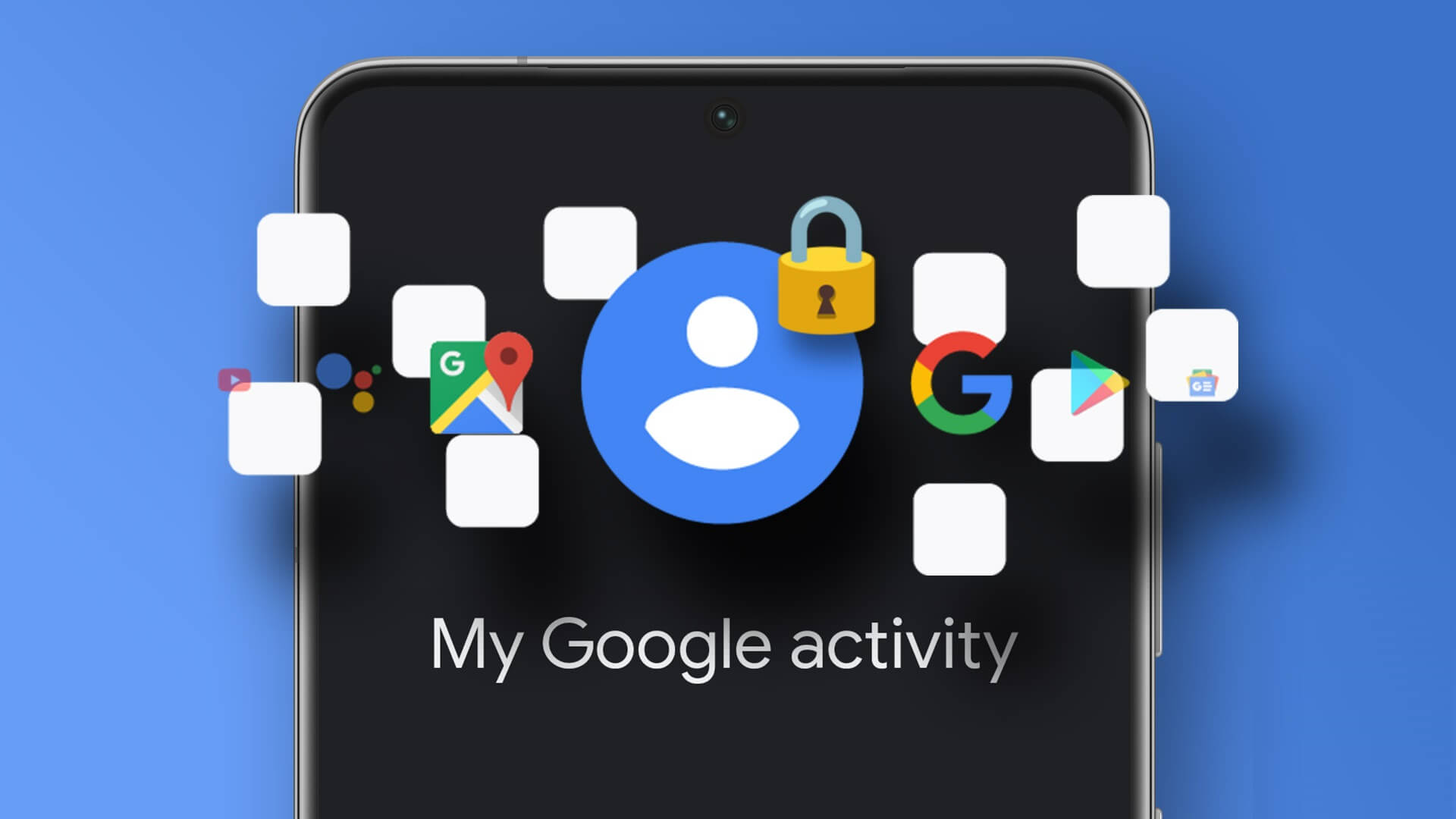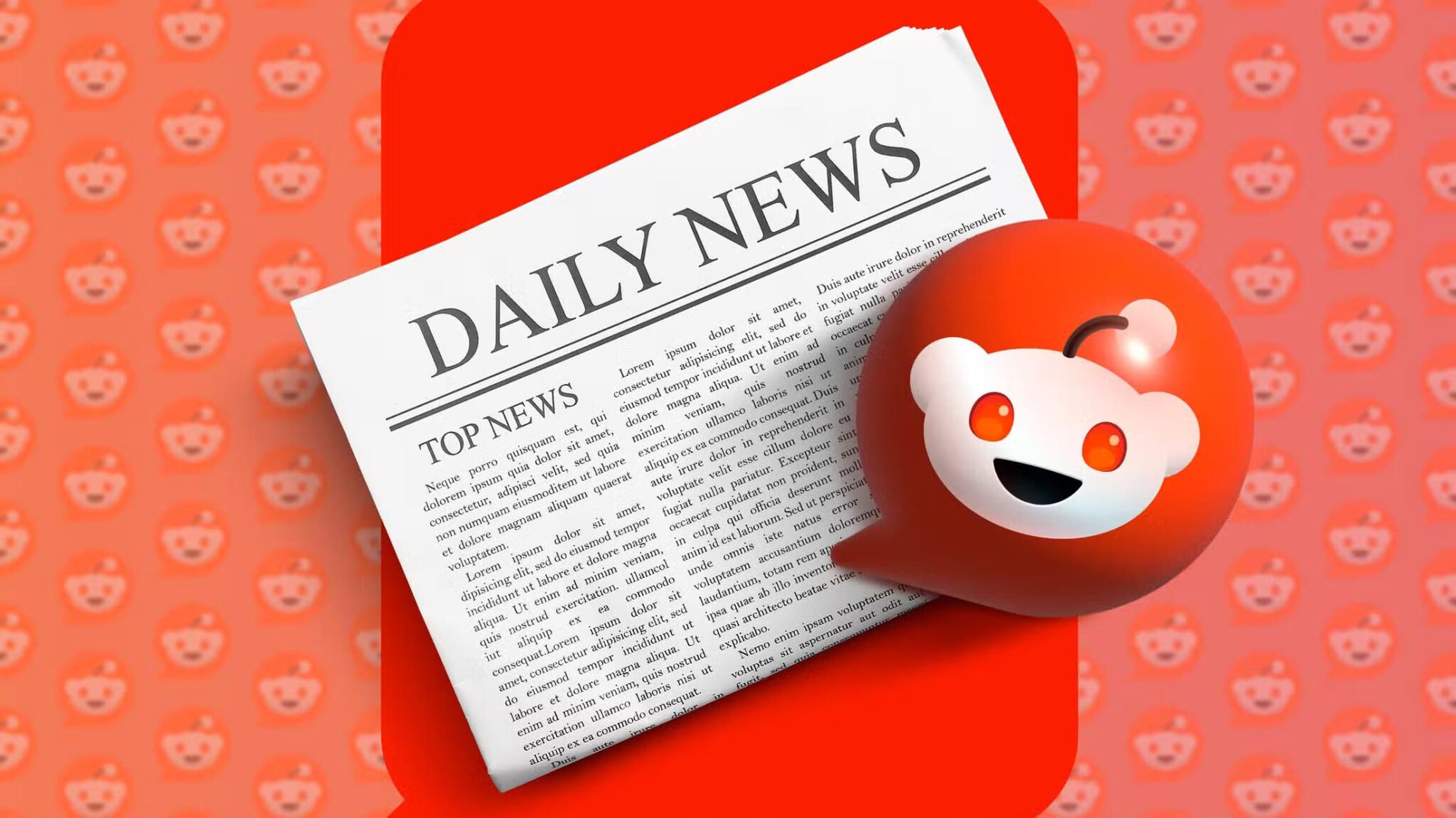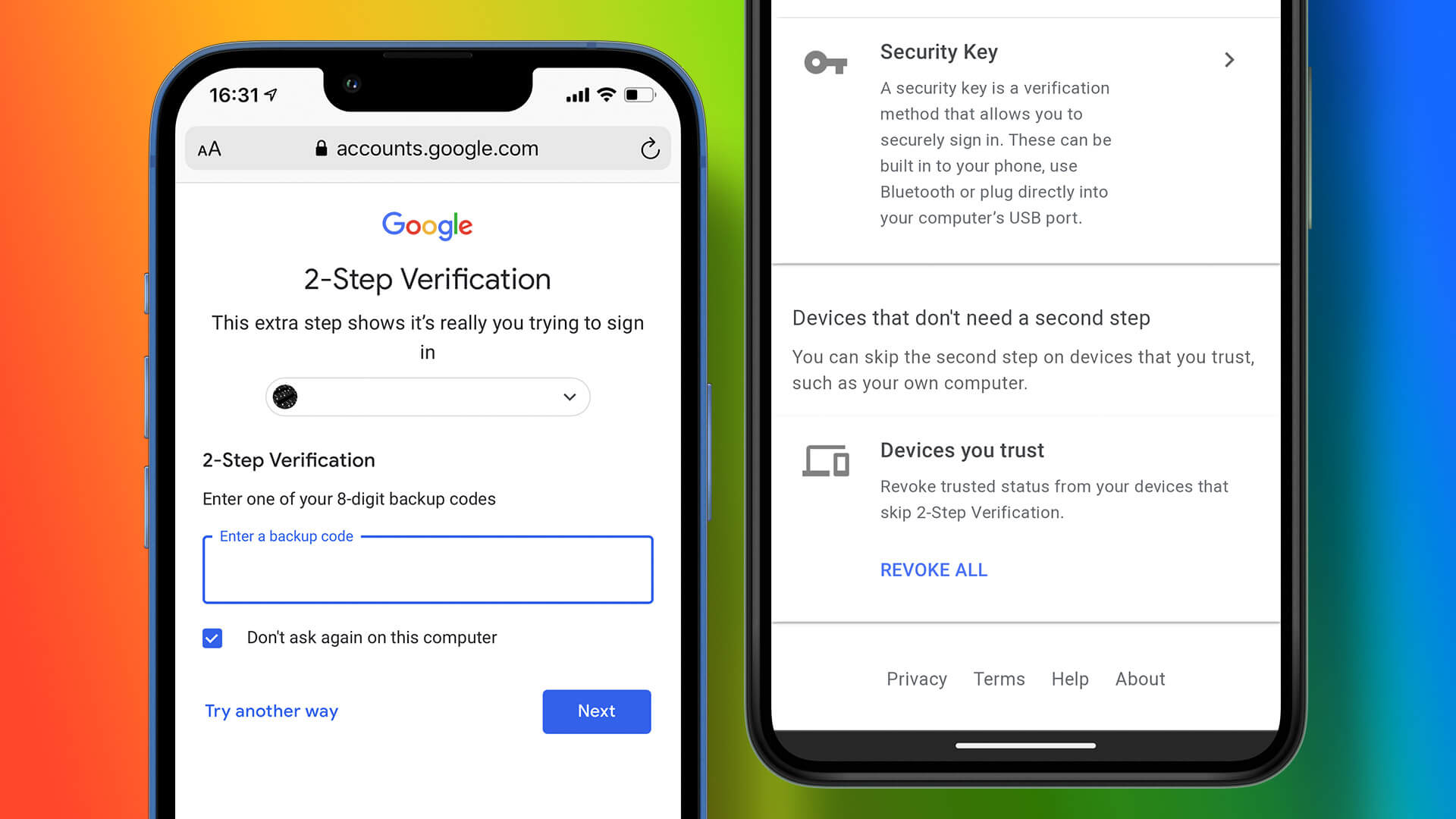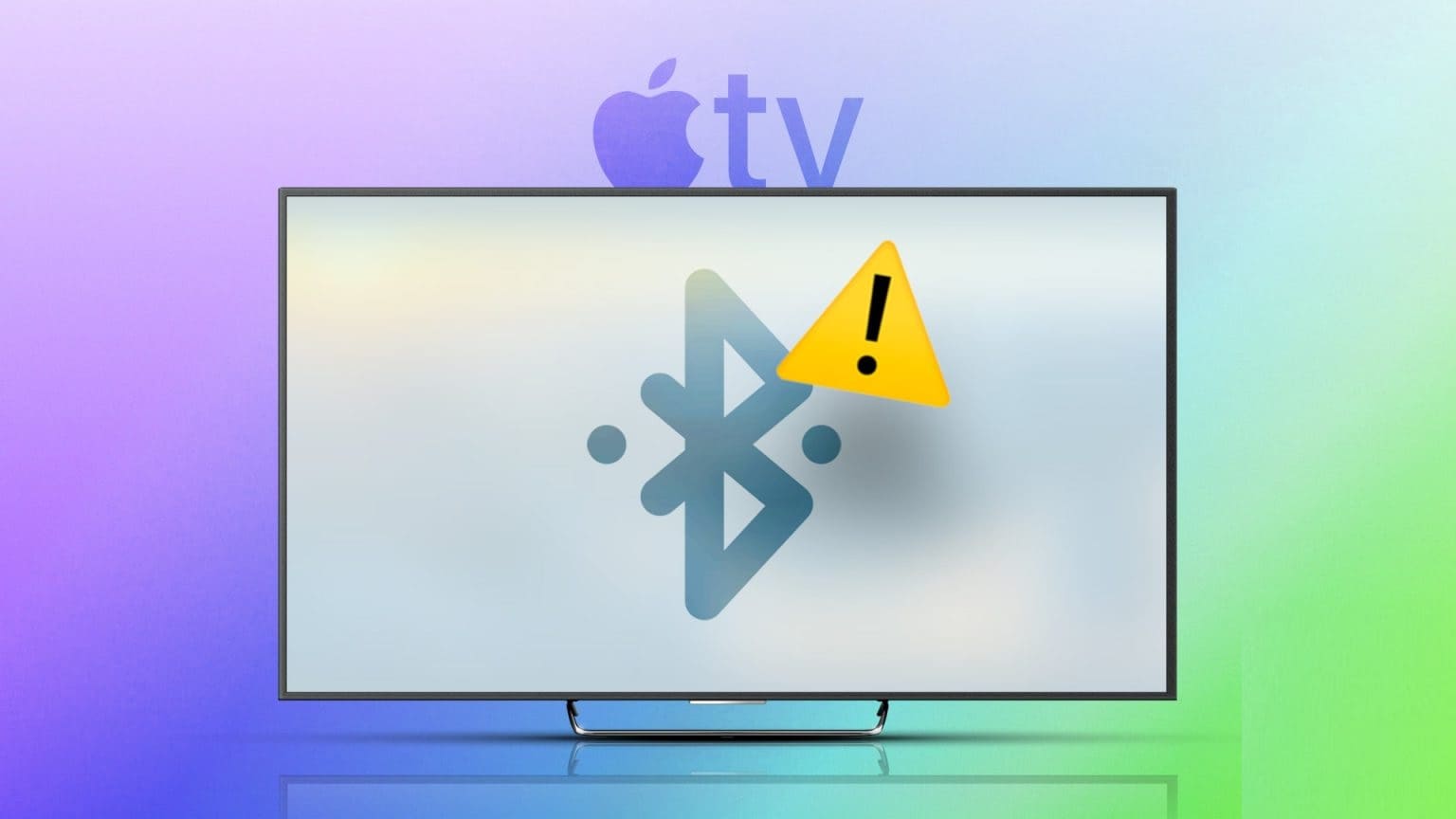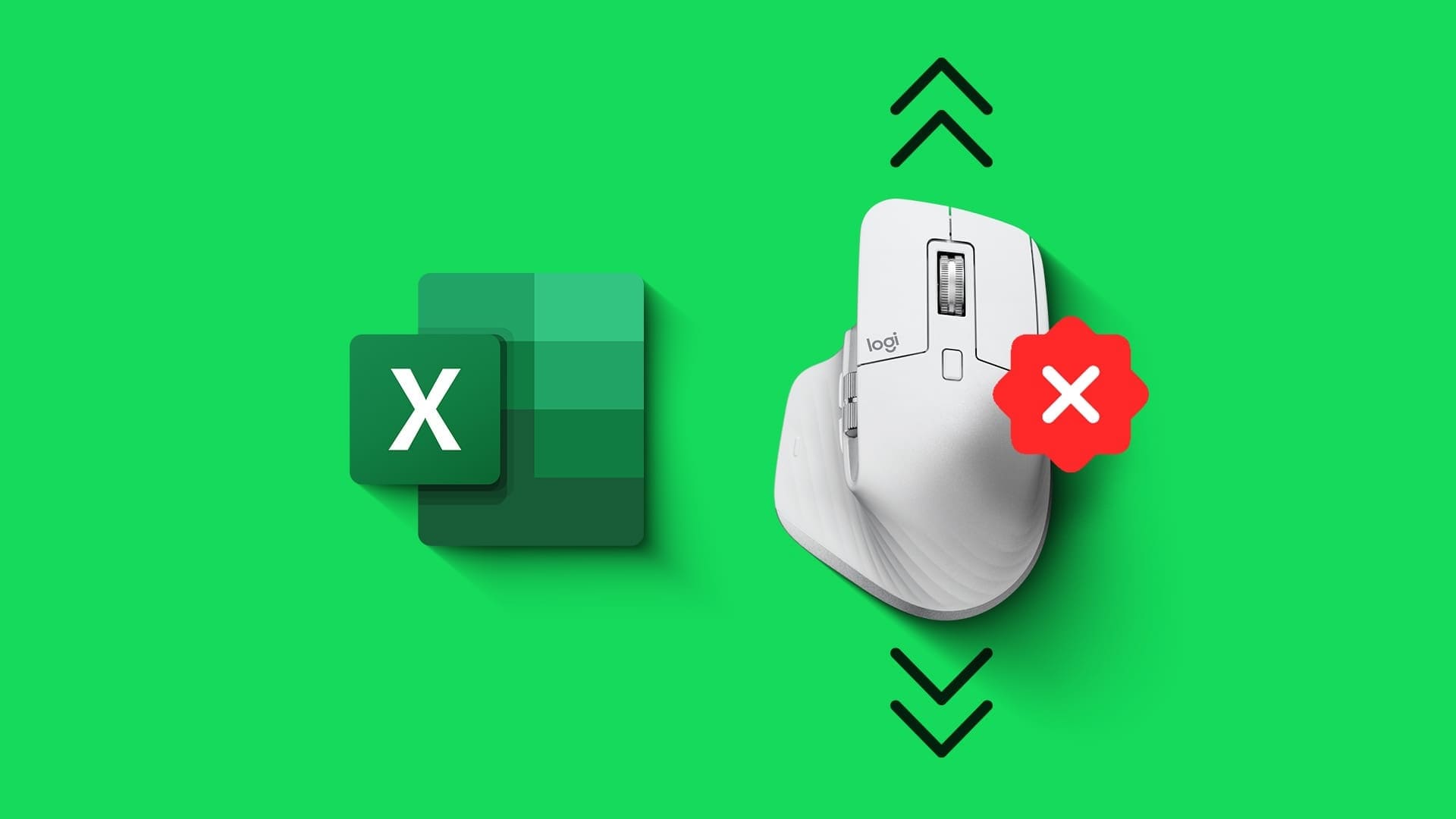Forberede Google Duo En av de mest populære appene for videosamtaler på Android. Den kommer forhåndslastet på mange Android-enheter, akkurat som FaceTime på iPhone. Dessuten fungerer det Google Duo Også på iOS og nettet, noe som gjør den universelt kompatibel med telefoner og datamaskiner. Vi har dekket noen Viktige tips og triks fra Google Duo For bedre videosamtaler har appen utviklet seg dramatisk de siste årene. Det har også dukket opp en haug med nye funksjoner som bidrar til å forbedre videosamtaleropplevelsen. Dette gjør en forskjell om du bruker den til profesjonelle formål eller snakker med dine kjære.
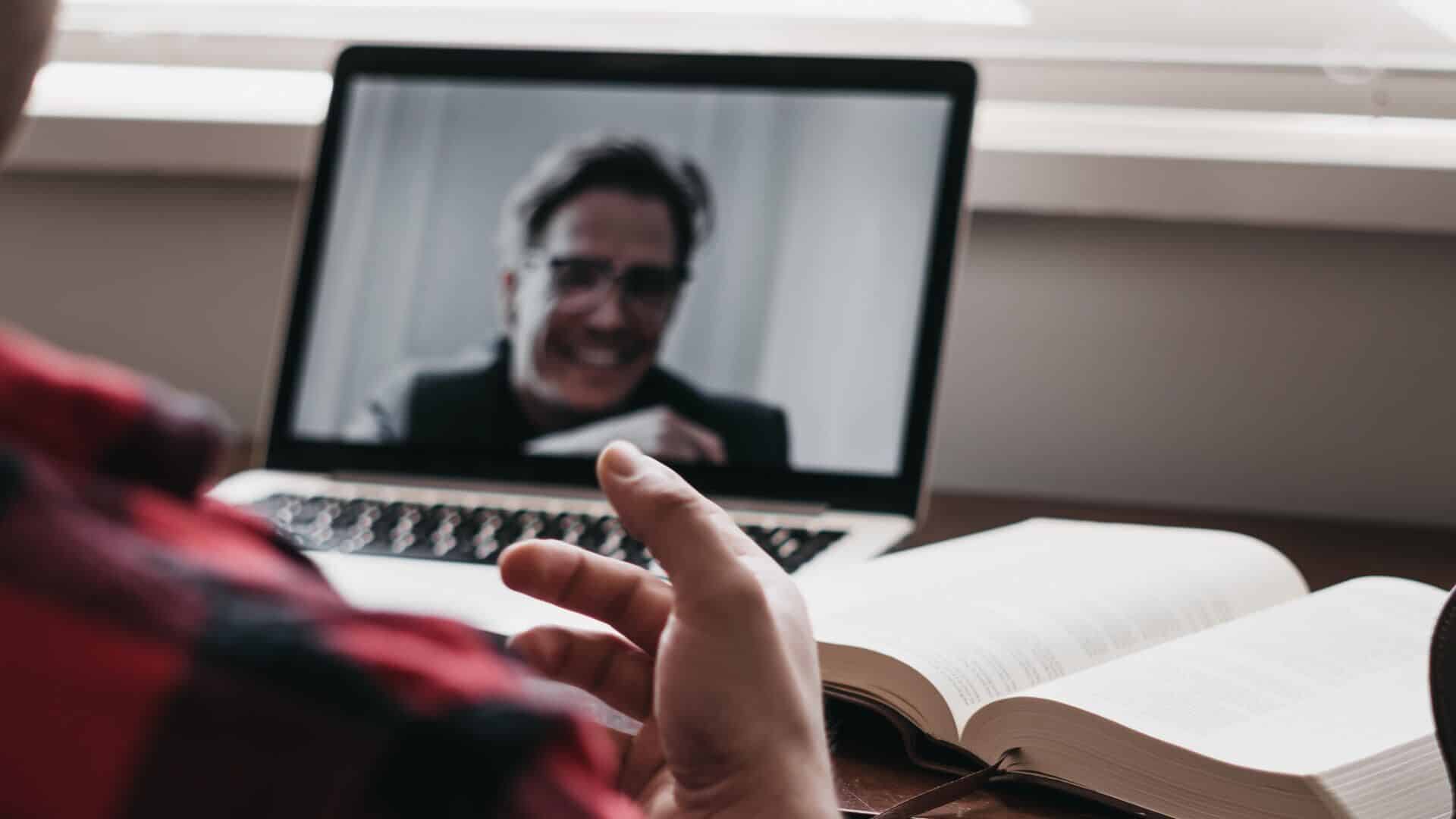
Merk at disse tipsene hovedsakelig gjelder for Google Duo på Android. Noen av dem er kanskje ikke aktuelle når du bruker Duo på andre plattformer.
1. Ta notater eller doodle under samtalen
Mens du er på en Google Duo-samtale, kan du aktivere doodling-skjermen for å skrive ned noen raske tips fra den viktige diskusjonen. Slik får du tilgang til den.
Trinn 1: under Duo-anrop , Klikk Meny med tre prikker i nedre høyre hjørne for å hente frem Ytterligere alternativer.
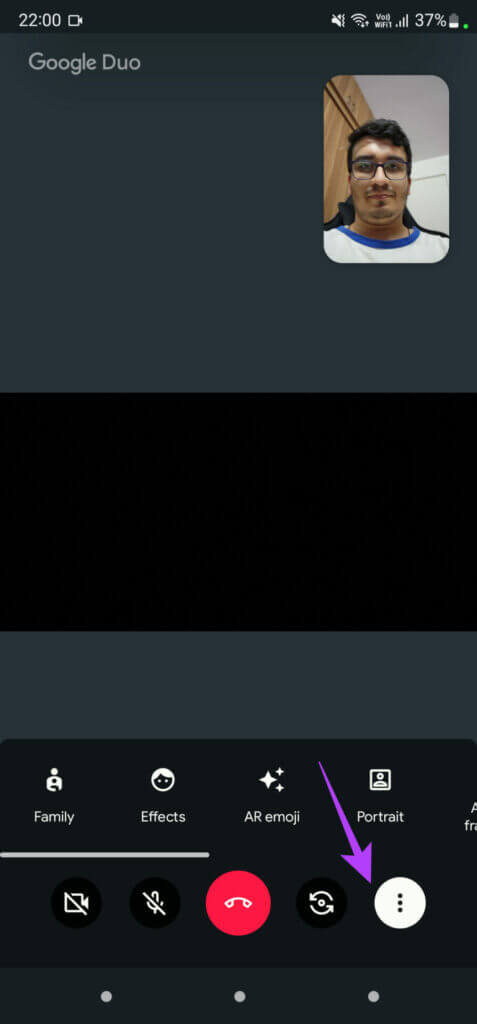
Trinn 2: Klikk på familieknapp Klikk deretter på Doodle-ikon som vises på skjermen.
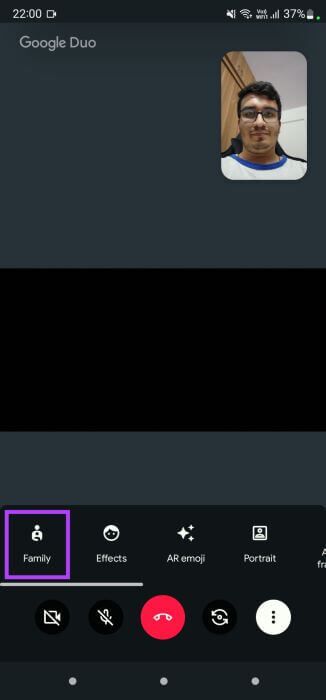

Steg 3: Du får nå blank hvit tavle Hvor du kan skrive notater eller doodles.
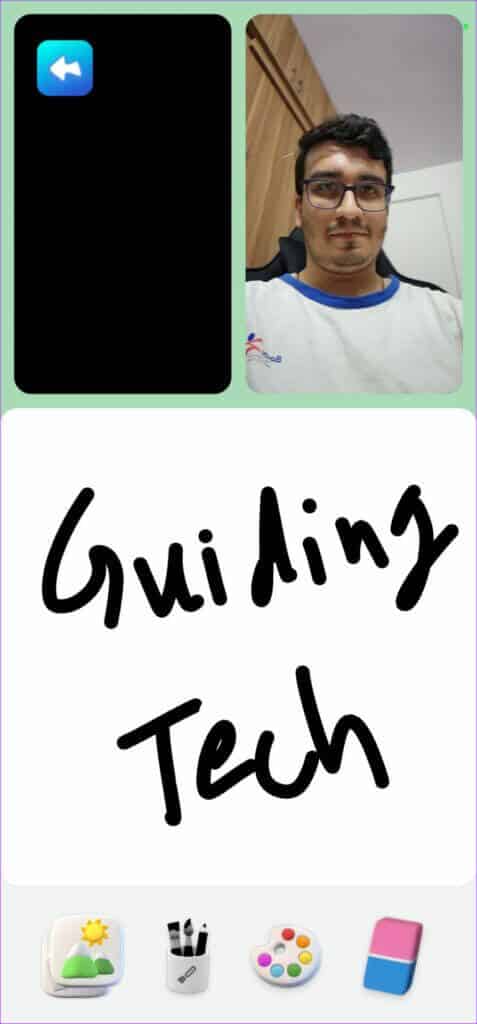
2. Legg til bakgrunnseffekter og filtre
Google Duo har mange effekter og filtre som ligner på de i populære apper som Instagram og Snapchat. Det er som et overlegg som legger til visse elementer i bakgrunnen og i noen tilfeller til og med ansiktet ditt. Disse effektene gir et element av moro til samtalen din. Slik får du tilgang til den.
Trinn 1: Klikk på Meny med tre prikker i nedre høyre hjørne og velg Effektikon i båndet.
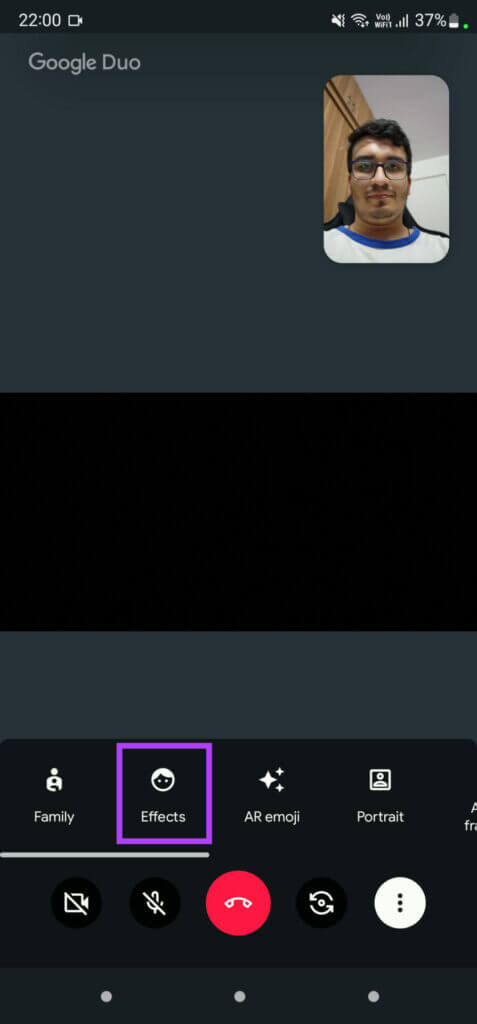


Du kan fortsette å bla gjennom de ulike effektene som vises som miniatyrbilder nederst på skjermen.
3. Endre ansiktet ditt med AR Emojis
Bortsett fra å legge til effekter til videoforhåndsvisningen din, kan du legge til AR-emojier som erstatter ansiktet ditt med en bestemt karakter og etterligner ansiktsuttrykkene dine. Slik gjør du det.
Trinn 1: Klikk på Meny med tre prikker nederst og bruk båndet til å velge AR-emoji.
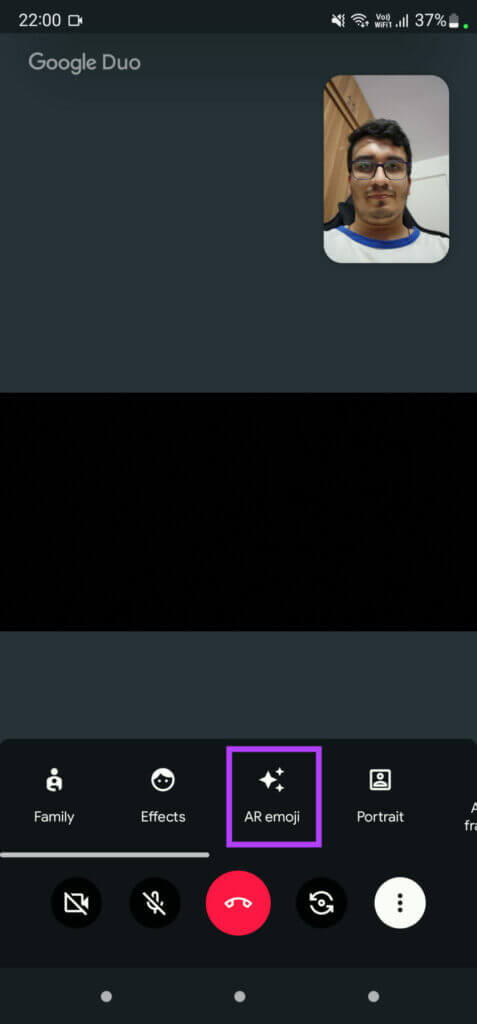
Trinn 2: bla gjennom Ulike alternativer Og velg det alternativet som passer deg best.
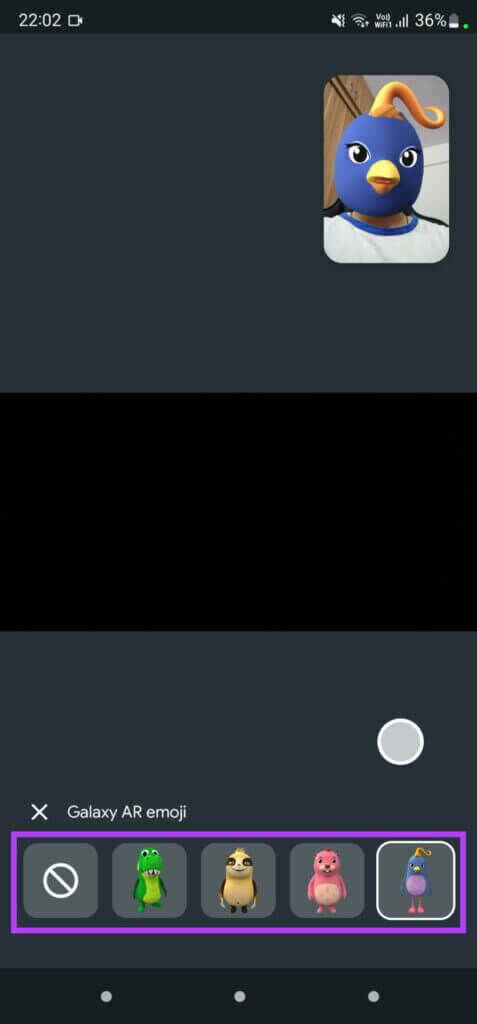
Duo vil vise den valgte emojien over ansiktet ditt i videoforhåndsvisningen.
4. Still inn bildet til å gjøre bakgrunnen uskarp
Det er tider når du kan ha en rotete bakgrunn under en videosamtale. Portrettmodus eller bakgrunnsuskarphet er nyttig når du bare vil fremheve ansiktet ditt og gjøre bakgrunnen uskarp for å unngå distraksjoner.
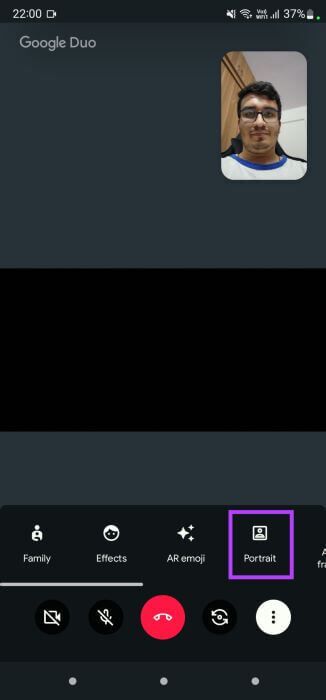

Igjen, klikk De tre vertikale punktene og velg Portrettalternativ fra båndet under en Duo-samtale.
5. Flytt med automatisk innramming
Apple introduserte en funksjon kjent som Center Stage , som bruker kameraet til å holde ansiktet sentrert på skjermen selv om du beveger deg. Det fungerer ved å gjøre ansiktet ditt større eller mindre og justere rammen deretter under en FaceTime-samtale. Google Duo tilbyr en lignende funksjon kalt Auto Framing.
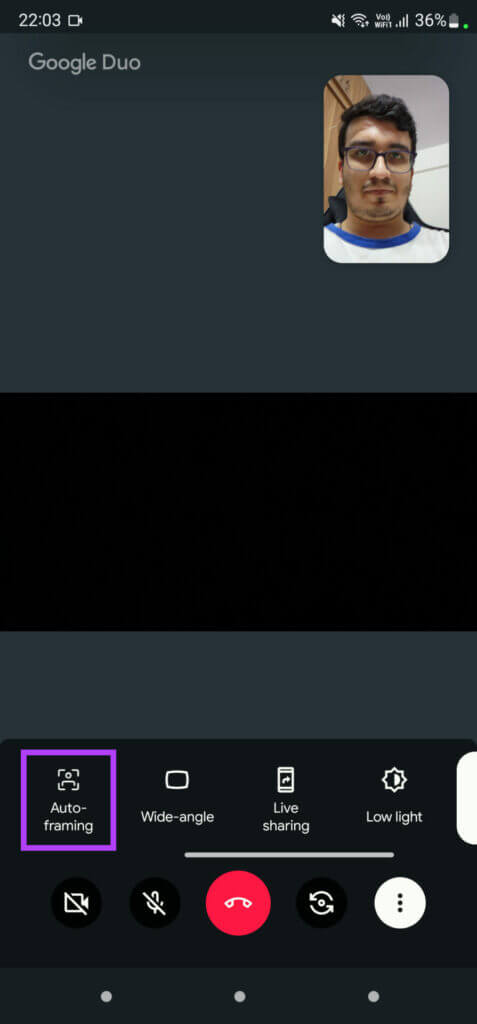
Aktiver automatisk rammebytte og plasser telefonen på en overflate. Når du beveger deg rundt, vil kameraet zoome inn eller ut mens du beveger deg for å holde deg i fokus. Dette er en nyttig funksjon.
6. Inkluder flere personer med vidvinkelkameramodus
Noen ganger kan det være lurt å passe flere personer inn i rammen under en videosamtale. Enten det er familien din eller kollegaer på et møte. Det er her vidvinkelmodusen kommer godt med.
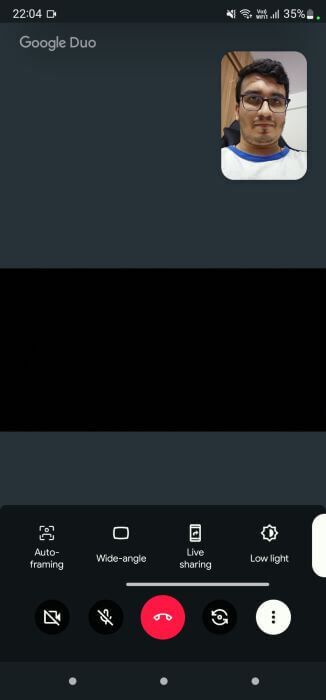
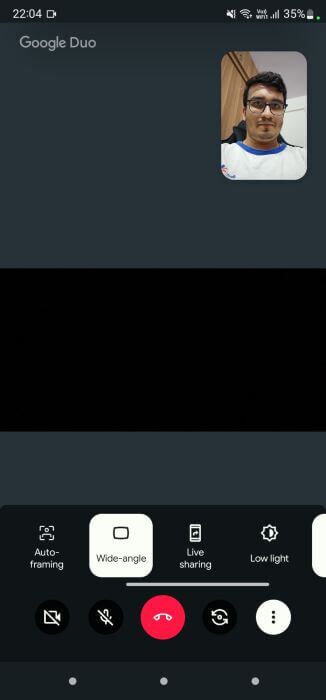
Aktiver vidvinkelmodus ved å bruke bryteren i den nederste linjen.
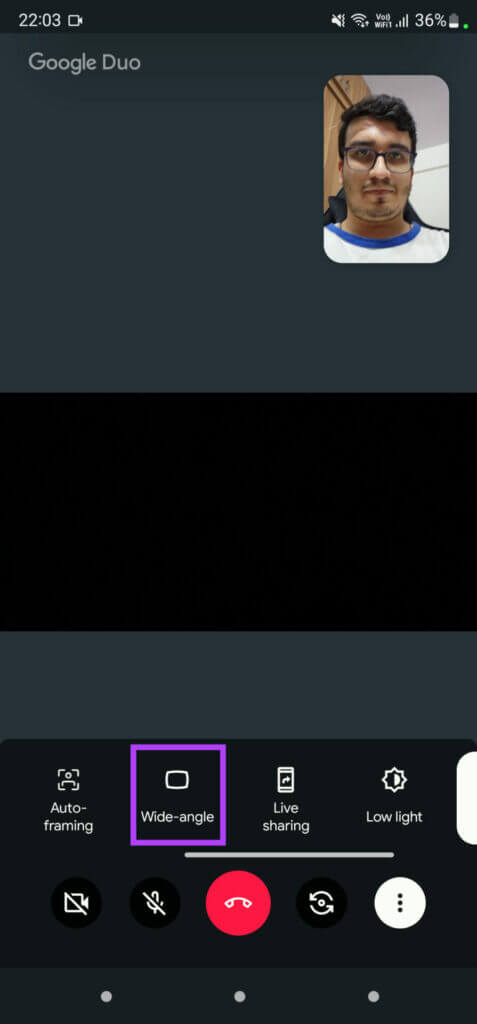
Frontkameralinsen utvides litt for å få plass til flere mennesker.
7. Del skjermen og se filmer sammen
Du trenger ikke lenger være vertskap for et møte på Facebook Google møtes For å dele skjermen og innholdsforbruket med venner eller familie. Google Duo har nå et innebygd alternativ som lar deg gjøre nettopp det. Du kan velge å dele hele skjermen, en bestemt app, og til og med bestemme om du vil dele lyd eller ikke. Slik gjør du det.
Trinn 1: på Duo-appen , Klikk Meny med tre prikker nederst, og velg deretter Direkte andel for å starte skjermdelingsprosessen.
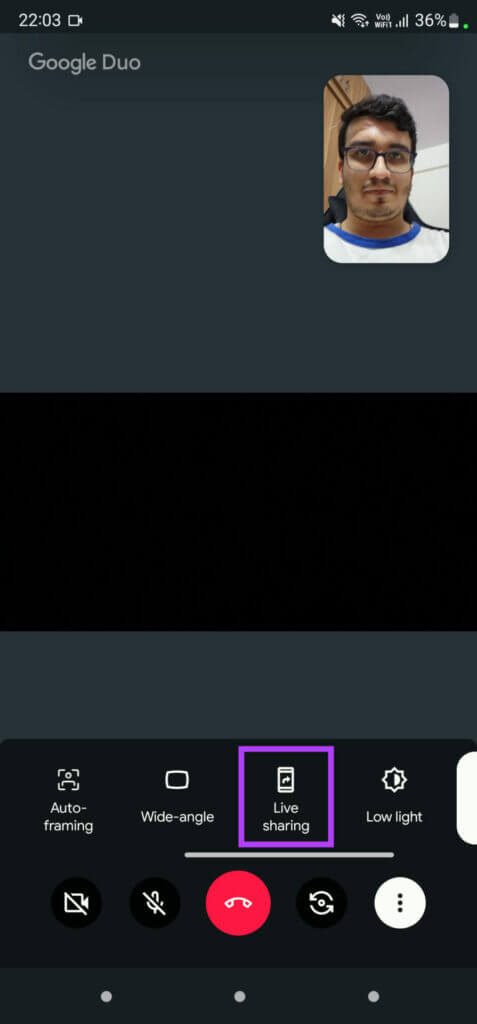
Trinn 2: Lokaliser applikasjon som du vil dele. hvis du vil Del hele skjermen , velg Del nå.
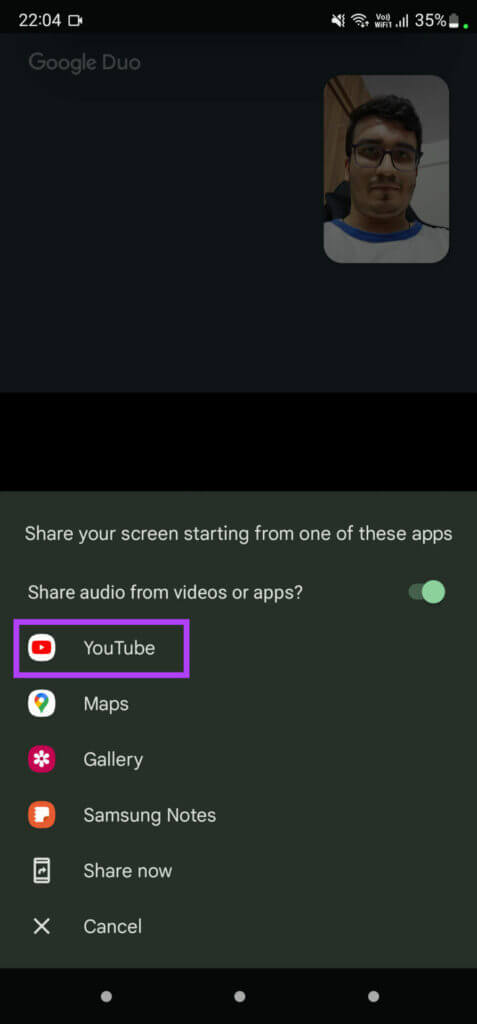
Steg 3: Velg om du vil Deler systemlyden Ved å aktivere bryteren øverst.
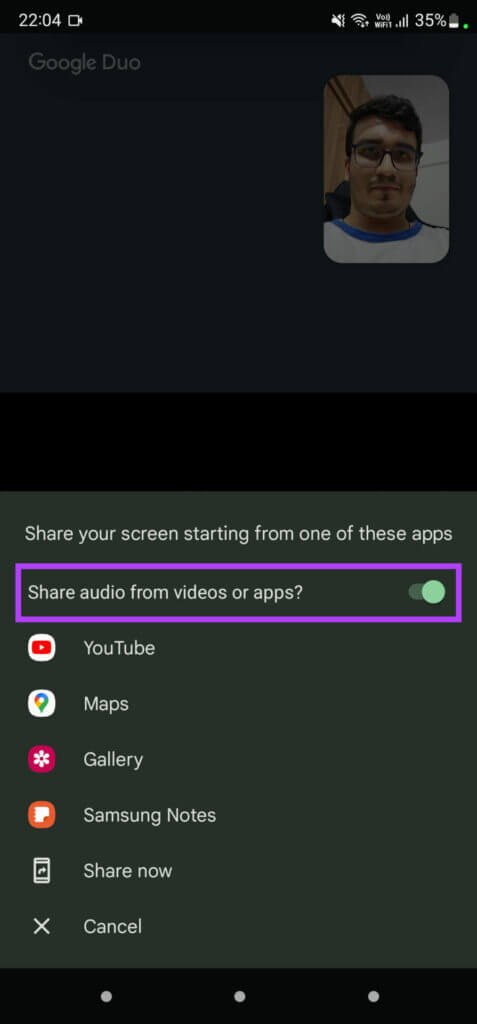
Trinn 4: Skjermen din vil nå bli delt med personen du er i en samtale med.
Trinn 5: Bruk bryterne tillegg tilbys Å endre Innstillinger Eller slutte å dele skjermen din.
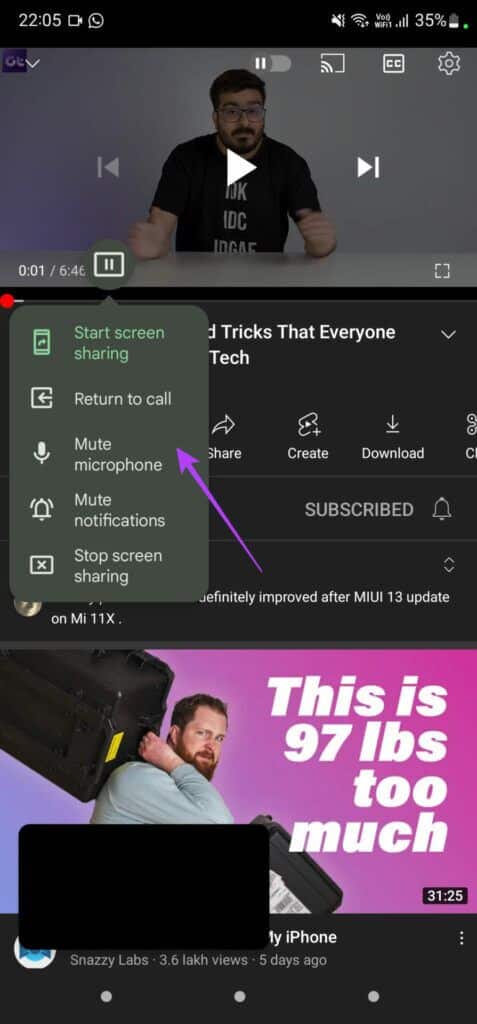
8. Se mer i mørket med Low Light Mode
Bryteren for lite lysmodus lyser opp ansiktet og bakgrunnen og gjør det lettere for gruppen å se deg i mørket. Dette er en nyttig funksjon hvis du er i et dårlig opplyst miljø.
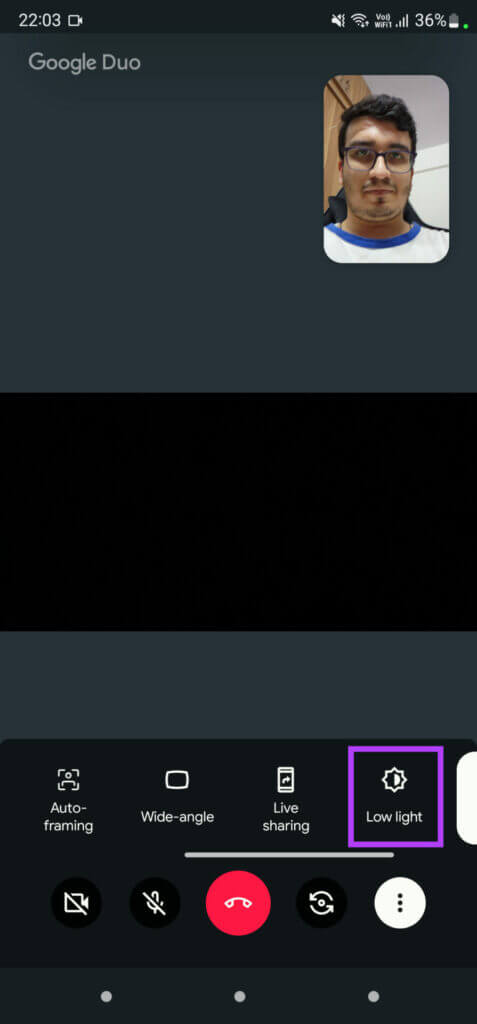
Ikke forvent å gjøre mirakler. Fungerer fint der det ikke er nok lys, men kan ikke gjøre noe hvis det ikke er lys å jobbe med i det hele tatt.
9. Speil forhåndsvisningen
Som standard blir bildet tatt av frontkameraet på telefonen speilvendt. Så hvis du løfter høyre hånd, ser det ut som om venstre hånd er opp til den andre parten. Tenk på det som en refleksjon i et speil.
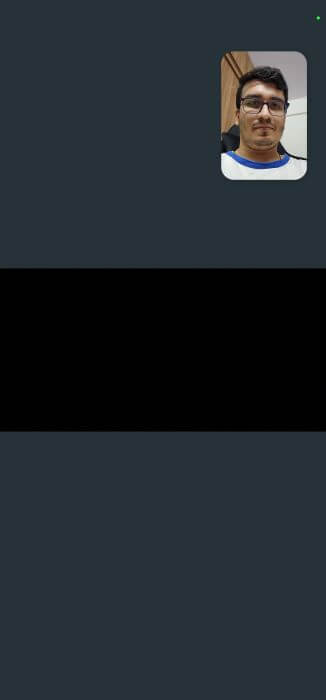
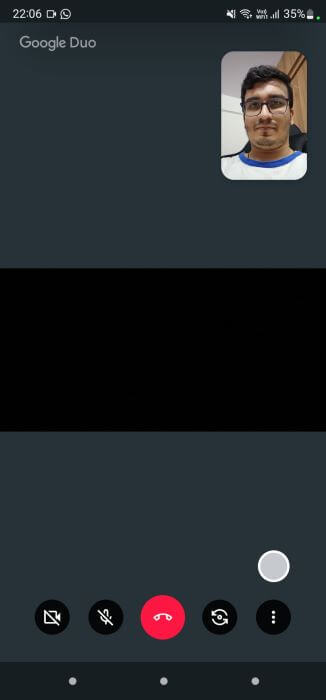
Heldigvis kan du snu det speilvendte bildet for å korrigere dette fenomenet direkte fra selve Google Duo.
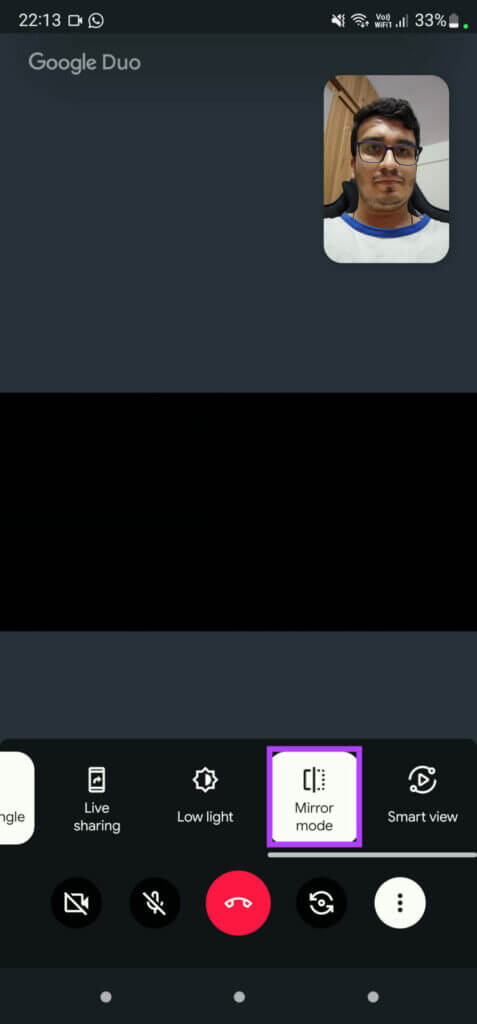
Dette er et flott alternativ i appen.
10. Videosamtale på en større skjerm
Når det er mange personer på en videosamtale, kan det hende at ikke alle kan se innholdet på skjermen, spesielt hvis det er på en smarttelefon. Dette er grunnen til at Google gir deg muligheten til å speile skjermen til en større skjerm som TV eller projektor. Slik gjør du det.
Trinn 1: Klikk på Meny med tre prikker nederst og velg Smart View-knapp når du ringer.
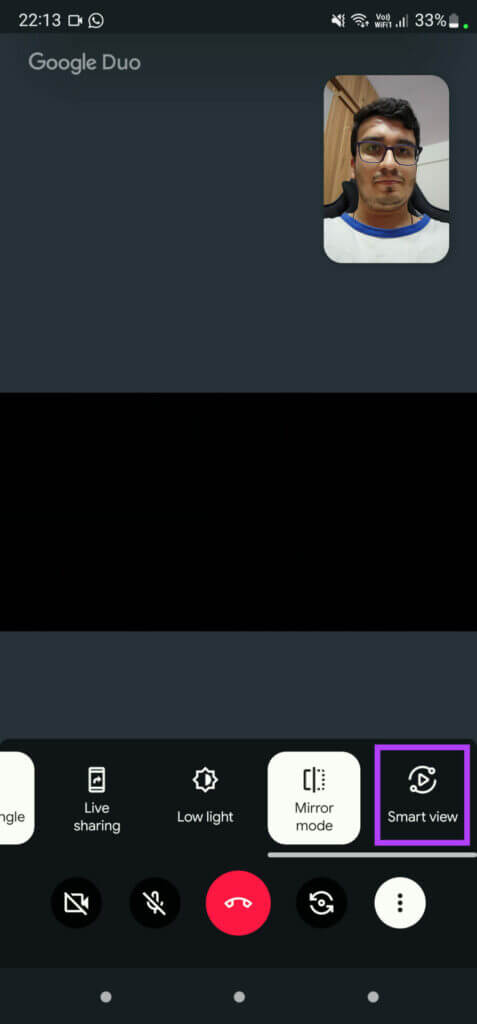
Trinn 2: Du vil nå se en popup med en liste over enheter i nærheten som du kan caste til. Lokaliser enheten som du velger.
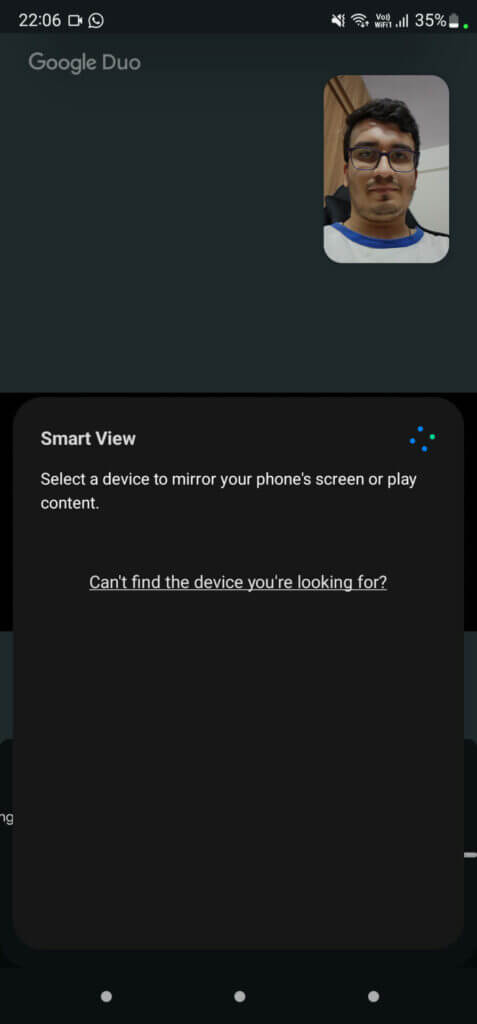
Videosamtalen sendes på skjermen.
Forbedre opplevelsen av videosamtaler
Med disse få tipsene og triksene kan du forbedre opplevelsen av videosamtaler på Facebook Google Duo. Enten du vil ha det gøy med AR-emojier eller du vil gjøre bakgrunnen uskarp for et profesjonelt utseende, vil disse funksjonene helt sikkert hjelpe deg.